大家都知道wordpress使用插件过多,或者图片过多,或者其他什么原因都可能导致网页打开速度非常慢。那么但我们的网站慢的时候我们要如何找到拖慢速度的始作俑者呢?方法很简单,相信各位站长都会安装火狐浏览器和firebug插件,这可是网页设计师和站长们的必备神器啊!他可以调试网页代码,查看网页个元素代码,copy网站神器,查看网页问题所在!
好了废话不多说,切入正题吧!
浏览器安装教程略过,小白也不带这样白的,对吧!
首先安装Firebug插件:点击Firefox火狐浏览器选项菜单的附加组件的添加附件菜单,在右上角输入Firebug关键字,并选择合适的版本进行安装。可惜官方版本不支持中文,这里逍遥乐附火狐firebug插件汉化版下载:
资源下载框: 出现问题了,这里应该是一个资源下载框!当你看见此提示,是因为由于网站改版,下载方式变更,此处已无法显示。此资源原始ID:120
虽然更换了下载方式,但资源并未删除,您可以在文章评论留言提醒我,逍遥将在第一时间补上此下载资源的链接。非常您的支持!点击立即留言
虽然更换了下载方式,但资源并未删除,您可以在文章评论留言提醒我,逍遥将在第一时间补上此下载资源的链接。非常您的支持!点击立即留言
2.安装完毕后地址栏右边会出现一个小虫图标,右边还有一个下拉箭头。如下图:
![[逍遥乐教程]使用Firefox火狐浏览器firebug插件查看网页元素加载消耗时间](https://www.luoxiao123.cn/images/2014/03/21133456-7d362f5410e44ba3b11fd0de49b17a0e.jpg)
3.点击下拉箭头,选择“对所有网页启用”一项。或者直接网页右键元素:
4、页面下方会弹出firebug的面板,如下图:
5、选择面板上方的“网络选项”,选择全部,会出现如下所示:
当然了如果你的这项功能没有启用,那么会出现如下所示,请点击启用:
6、然后我们刷新网页就会出现如下所示:
显示网页各元素的地址,http状态,域名,大小,远程IP,还有加载时间等!
这样你就可以清晰的看到网页每个元素所加载的时间了!
怎么样,不错吧,各位站长还不是试试吧!
![[逍遥乐教程]使用Firefox火狐浏览器firebug插件查看网页元素加载消耗时间](https://www.luoxiao123.cn/images/2014/03/201403251000117_thumb.jpg)
![[逍遥乐教程]使用Firefox火狐浏览器firebug插件查看网页元素加载消耗时间](https://www.luoxiao123.cn/images/2014/03/20140325095933_thumb.jpg)
![[逍遥乐教程]使用Firefox火狐浏览器firebug插件查看网页元素加载消耗时间](https://www.luoxiao123.cn/images/2014/03/20140325101530_thumb.jpg)
![[逍遥乐教程]使用Firefox火狐浏览器firebug插件查看网页元素加载消耗时间](https://www.luoxiao123.cn/images/2014/03/20140325095954_thumb.jpg)
![[逍遥乐教程]使用Firefox火狐浏览器firebug插件查看网页元素加载消耗时间](https://www.luoxiao123.cn/images/2014/03/20140325101426_thumb.jpg)


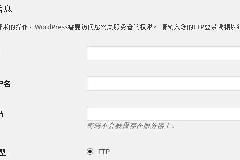
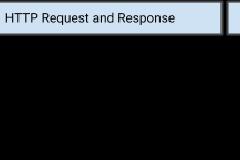
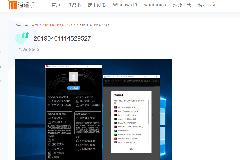

最新评论